Google Analytics yönetim alanında yolunu bulmak, verileriniz ve erişim izinleriniz üzerinde kontrolü sağlamak için hayati önem taşır. Yönetim alanı, özellikle kullanıcı ve konteyner izinleriyle ilgili birçok ayara sahiptir ve platformla verimli bir şekilde çalışmanıza yardımcı olur. Bu kılavuz, kullanıcı yönetimi ve ilişkili izinler konusunda sizi adımlarla yönlendirir.
Önemli bulgular
- Kullanıcı yönetimini hesap ve konteyner seviyesinde kontrol edebilirsiniz.
- İzinler, şunlar arasında farklı aşamalara ayrılabilir: Hiçbir İzin, Okuma, Düzenleme, Paylaşma ve Yayınlama.
- Farklı izinler, hassas veri ve ayarlarınıza erişimi düzenlemek için kullanışlıdır.
Kullanıcı Yönetimi Adım Adım Kılavuzu
Yönetim Alanına Erişim
Kullanıcı yönetimine erişmek için önce "Yönetim"e tıklayın. Burada tüm ayarları özelleştirmek için gerekli olan tüm seçenekleri bulacaksınız.
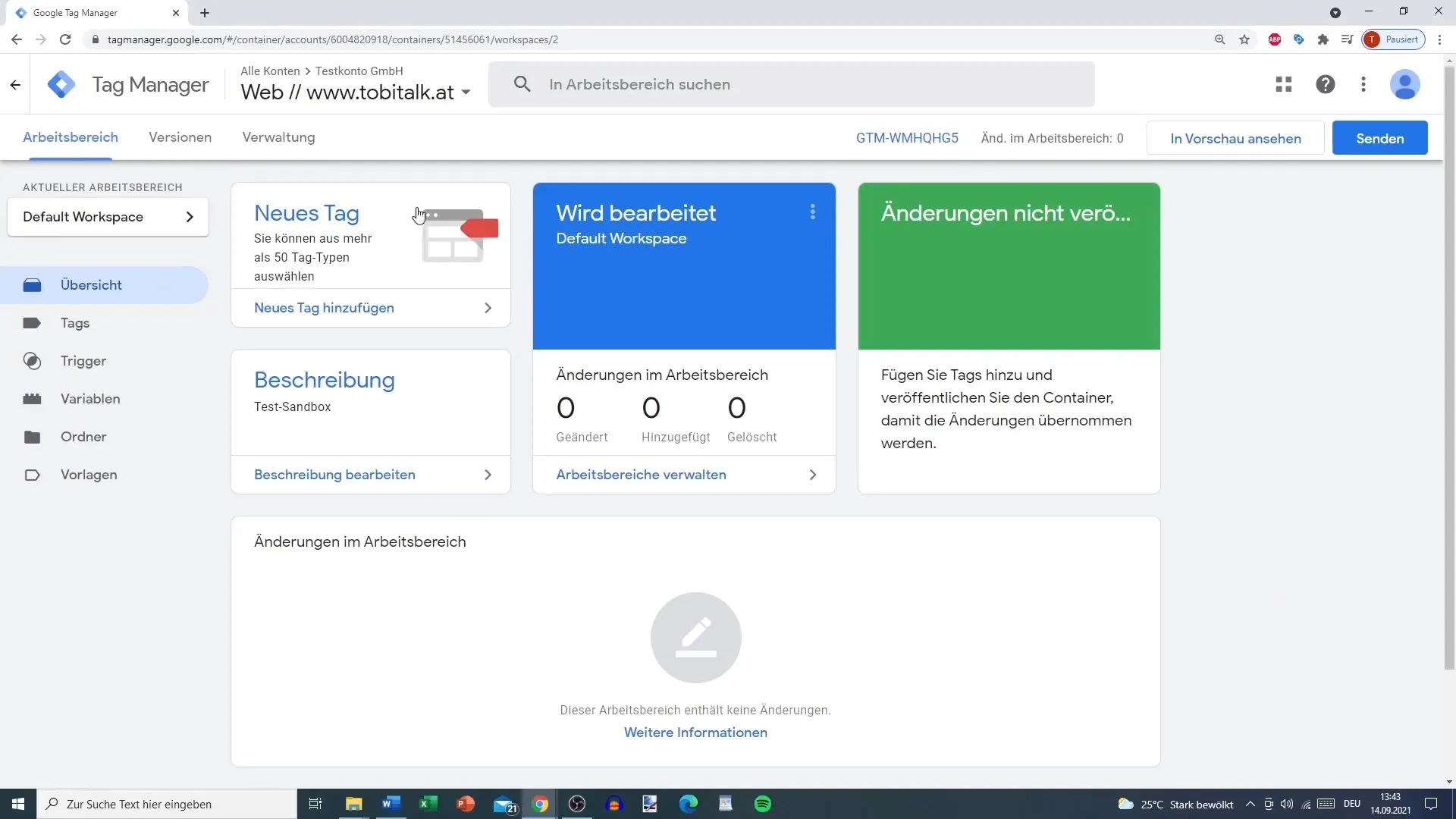
Hesap ve Konteyner İzinlerini Anlamak
Kontobirimi ve Konteynerbirimi izinleri arasındaki farkı anlamak önemlidir. Hesap düzeyinde kullanıcılar tüm konteynerlere erişebilirken, konteyner düzeyinde yalnızca belirli bir konteyner için özel izinler verilir.
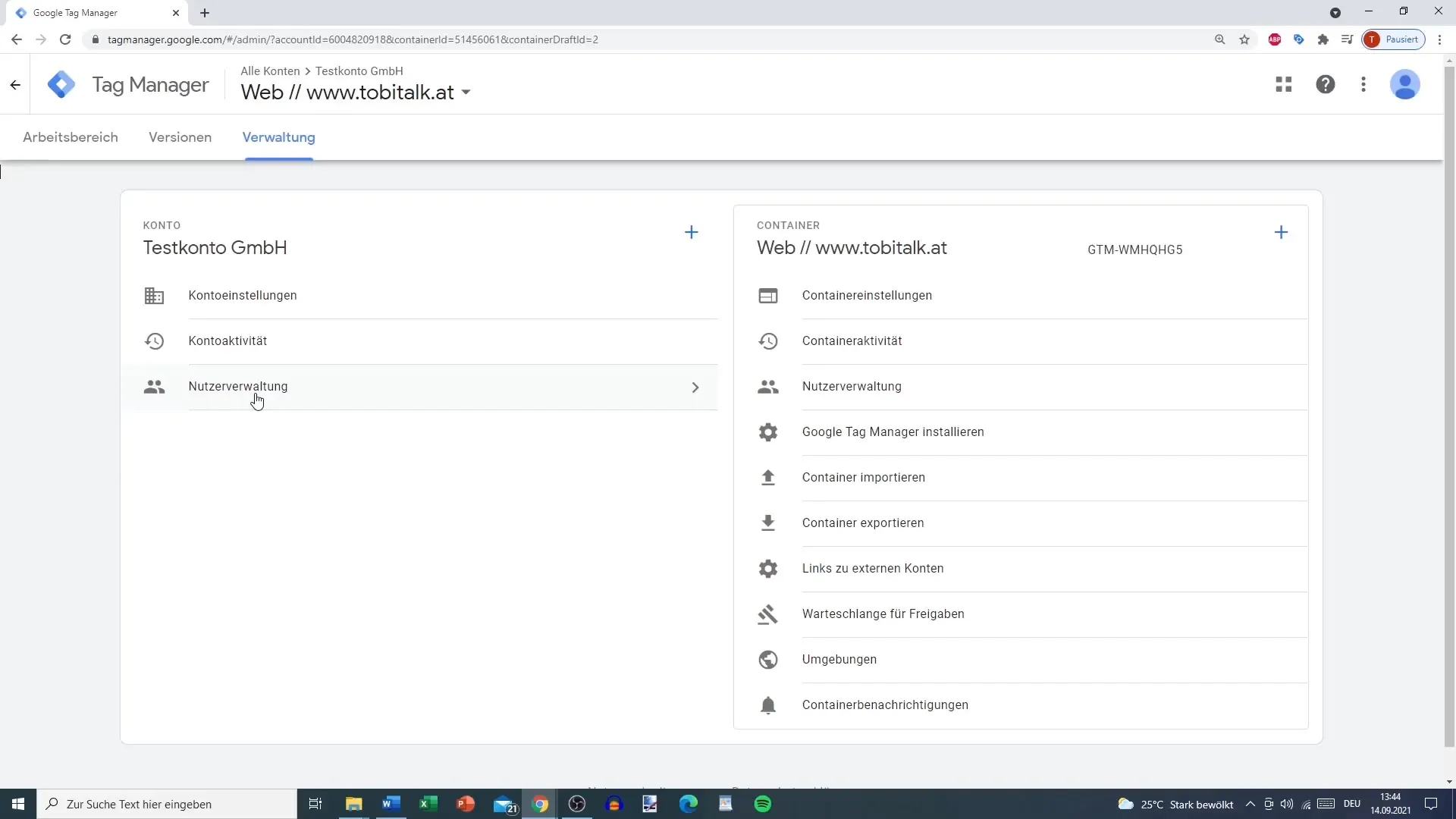
Kullanıcı Ekleme
Yeni bir kullanıcı eklemek için "Kullanıcı Yönetimi"nde hesabınızı seçin. Ardından sağ üst köşedeki Artı simgesine tıklayın. Burada yeni kullanıcının e-posta adresini girebilir ve izinleri belirleyebilirsiniz.
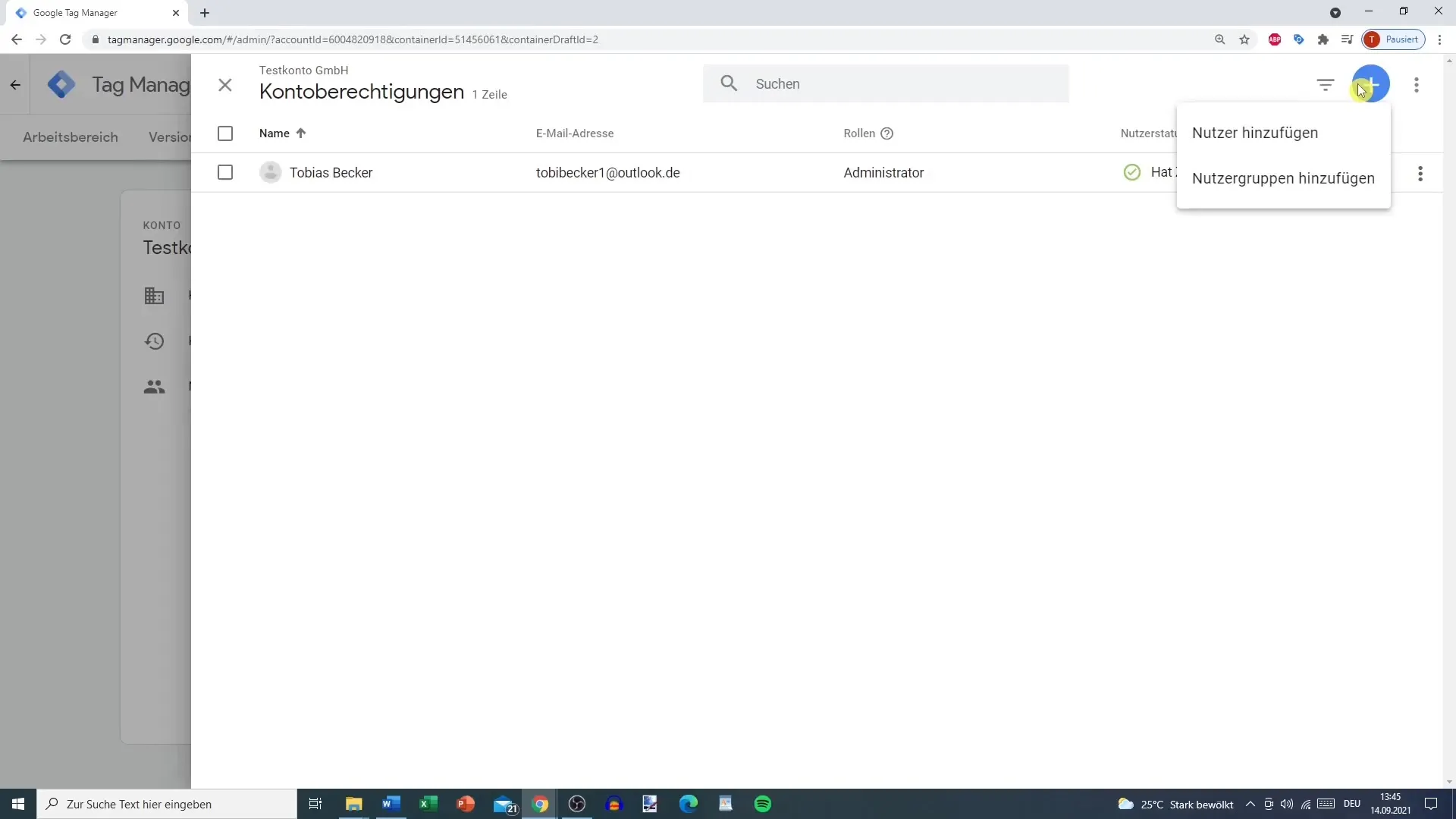
İzin Seviyelerini Seçme
Şimdi yeni kullanıcı için izin kategorisini seçiyorsunuz. Farklı seviyeler arasından seçim yapabilirsiniz:
- Hiçbir İzin: Kullanıcı erişime sahip değil.
- Okuma: Kullanıcı tüm bilgileri görebilir, ancak düzenleme veya oluşturma yapamaz.
- Düzenleme: Kullanıcılar iş alanları ve etiketler oluşturabilir ve düzenleyebilir, ancak kullanıcı izinlerini değiştiremez.
- Paylaşma: Kullanıcılar sürümler ve iş alanları oluşturabilir ve bunları düzenleyebilir.
- Yayınlama: Burada kullanıcı tam erişime sahiptir, değişiklikler yapabilir ve bunları yayınlayabilir.
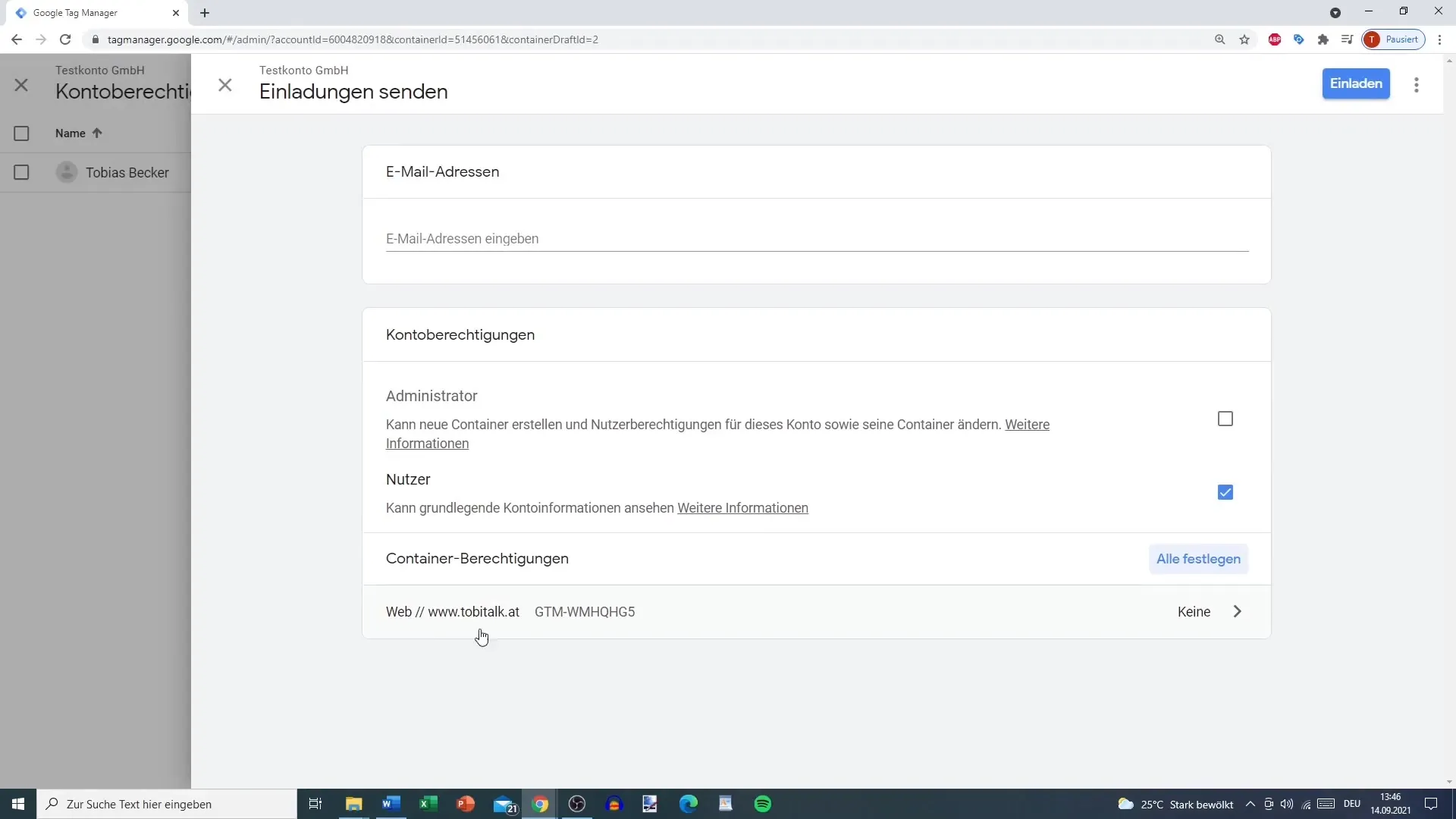
İzin Ayrıntıları
"Okuma" için izinleri seçtiğinizde, kullanıcı etiketleri, tetikleyicileri ve değişkenleri görebilir, ancak değiştiremez. "Düzenleme" seviyesi, kullanıcının kendi etiketlerini ve tetikleyicilerini oluşturmasına izin verir, ancak yeni kullanıcı eklemek için kullanıcı izinleri kısıtlanır.
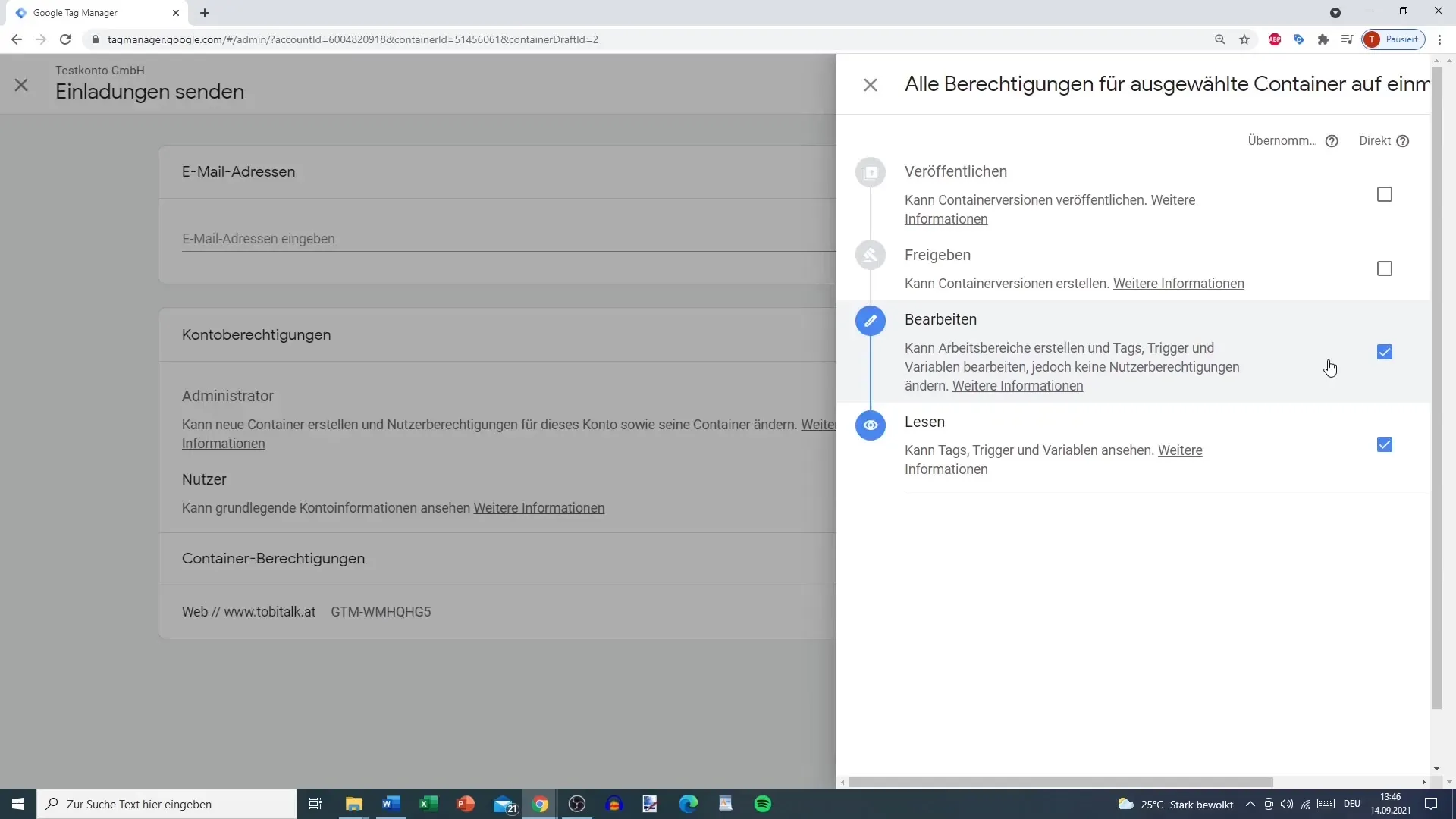
Paylaşma Fonksiyonlarını Belirleme
Paylaşma fonksiyonları için belirleme yaparken, kullanıcının hangi öğeleri düzenleyebileceğine karar verin. "Paylaşma" izni vererek bir kullanıcı eklediğinizde, ilgili ayarları da düzenleyebilir. Unutmayın ki yüksek izinler her zaman altındaki izinleri içerir.
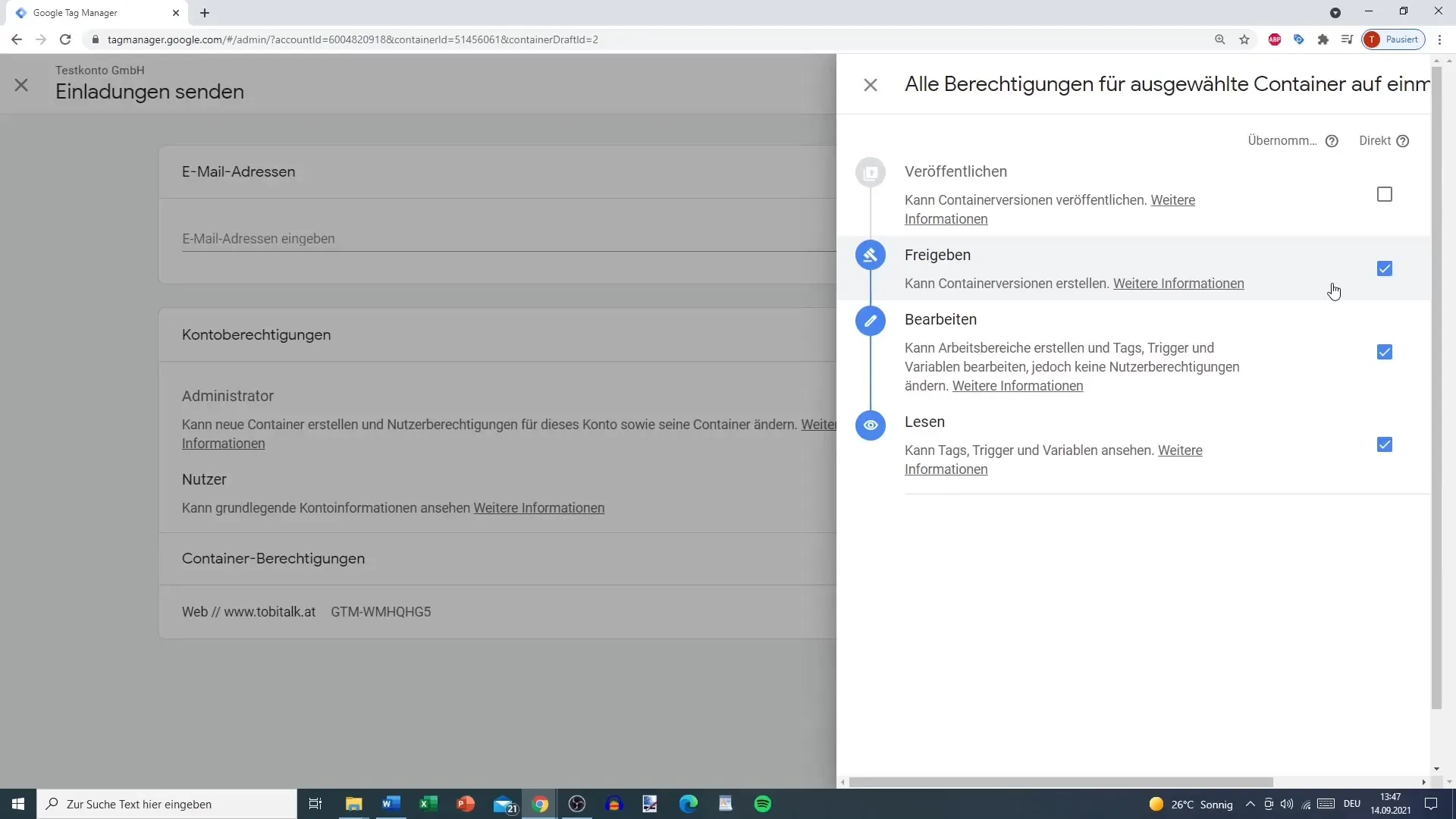
Son olarak, Davet ve Onaylar
Tüm izinleri ayarladıktan sonra "Davet et"e tıklayın. Her şeyin doğru olduğundan emin olmak için e-posta adresini ve izinleri kontrol edin. Her şey doğru ise, kullanıcı hesaba eklenir.
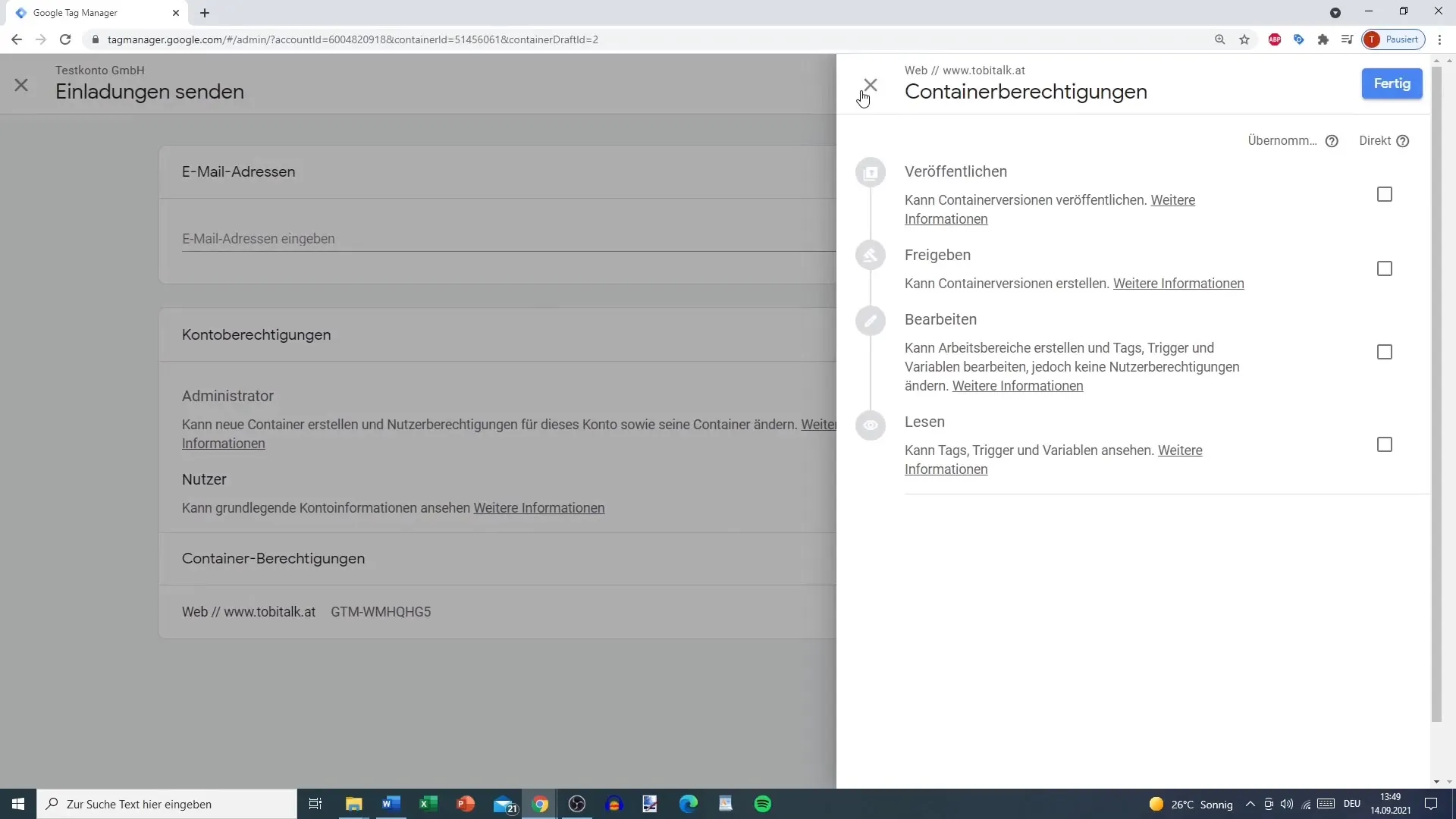
Konteyner Düzeyi Ögelerine Ekleme
Kullanıcıları bir konteynere eklemek için işlem benzer şekilde gerçekleşir. Tekrar Artı simgesine tıklar ve konteyner için belirli izinler verirsiniz, hesap düzeyindeki gibi.

Bildirimleri Ayarlama
Yönetim alanındaki önemli bir işlev, yeni sürümler için bildirimleri ayarlayabilme olanağıdır. Yeni bir sürüm yayımlandığında e-posta yoluyla bildirilmek isteyip istemediğinizi seçebilirsiniz. Bu, değişikliklerden haberdar olmanıza yardımcı olur.
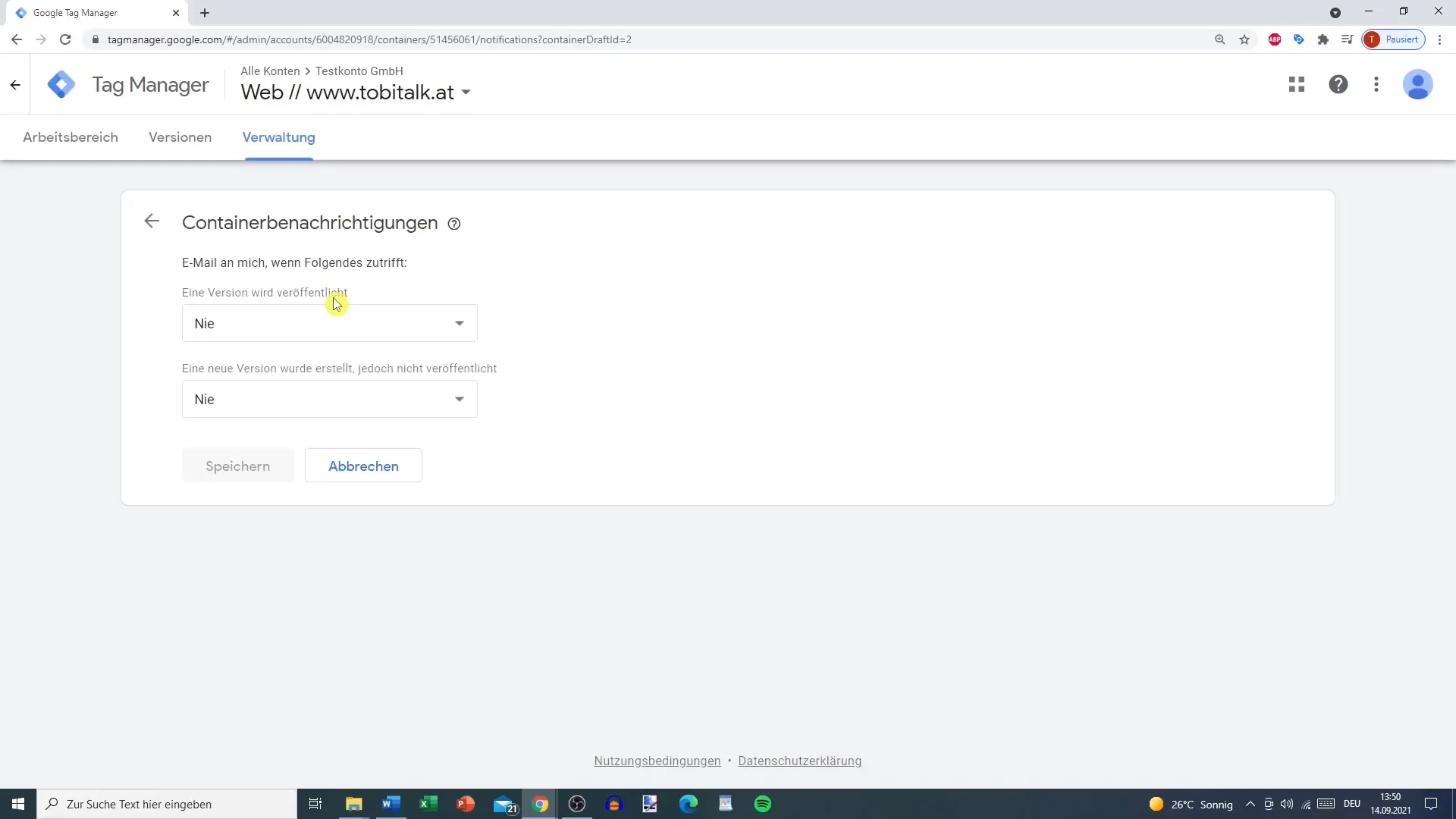
Google Analytics Kullanıcı Yönetimine Genel Bakış
Google Analytics'te kullanıcı yönetimi, verileriniz üzerinde kontrolü elde tutmanın merkezi bir unsuru olup, hesap ve konteyner seviyelerindeki izin farklarını anlayarak takım üyelerinize en uygun erişimi sağlamak için önemlidir.
Özet
Bu rehberlik, Google Analytics'te kullanıcı yönetiminin temellerini size aktarmıştır. Artık bir kullanıcı ekleyebileceğinizi, izinler verebileceğinizi ve bildirimleri etkinleştirebileceğinizi ve konteynerlerinize etkin bir şekilde erişimi kontrol edebileceğinizi biliyorsunuz.
Sık Sorulan Sorular
Google Analytics'te yeni bir kullanıcı nasıl eklenir?"Kullanıcı Yönetimi"ne giderek Artı işaretine tıklayın ve kullanıcının e-posta adresini girin.
Google Analytics'te farklı izin seviyeleri nelerdir?İzin seviyeleri: Hiçbir İzin, Okuma, Düzenleme, Paylaşma ve Yayımlama.
Google Analytics'te yeni sürümler için bildirimleri nasıl etkinleştirebilirim?Ayarlar bölümünde yeni bir sürüm yayımlandığında bildirim almak isteyip istemediğinizi seçebilirsiniz.
Bir kullanıcıya "Okuma" yetkisi verirsem ne olur?Kullanıcı içerikleri görebilir, ancak düzenleme yetkisine sahip olmaz.
Bir kullanıcı için hesap ve konteyner seviyelerinde farklı izinler verebilir miyim?Evet, bu mümkündür. Her bir hesap ve konteyner için izinleri ayrı ayrı özelleştirebilirsiniz.


